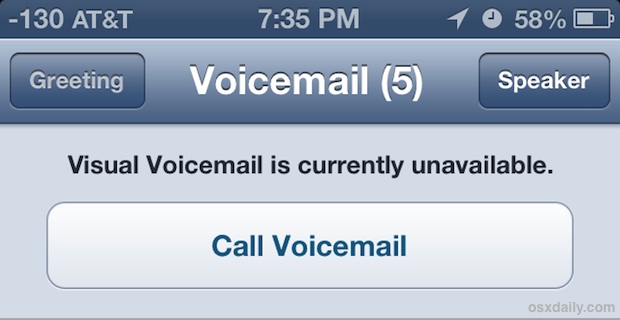Para los usuarios de iPhone y iPad que ya se han actualizado a iOS 9,…
Solucionar el error “Correo de voz visual no disponible” en el iPhone
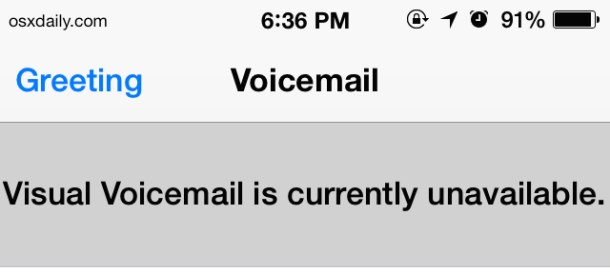
Si alguna vez se ha encontrado con el error “El correo de voz visual no está disponible en este momento” cuando va a revisar el correo de voz nuevo en el iPhone, hay dos trucos rápidos que casi siempre solucionan el problema. Entonces, antes de llamar al número real del buzón de voz como si fueras una especie de habitante de las cavernas en la edad de piedra de los teléfonos celulares, prueba primero estas soluciones rápidas.
1: Activar y desactivar el modo AirPlane
Esto a menudo funciona por la misma razón que resuelve problemas con el iPhone atascado en “Sin servicio” o en las redes EDGE o GPRS, apaga y enciende el módem celular, lo que lo obliga a recuperar una señal a una torre celular:
- Abra “Configuración” y mueva el interruptor junto a “Modo avión” de APAGADO a ENCENDIDO, espere unos 20 segundos y luego apague el interruptor nuevamente
El modo avión obviamente está habilitado porque la señal inalámbrica normal se convierte en un icono de avión, luego, cuando se apaga nuevamente, recupera la señal. Nuevamente, la idea aquí es volver a conectarse a una torre celular, con suerte con una mejor señal que permitirá que el correo de voz visual vuelva a funcionar. Regrese al correo de voz y las cosas deberían volver a funcionar normalmente, sin el mensaje de error:
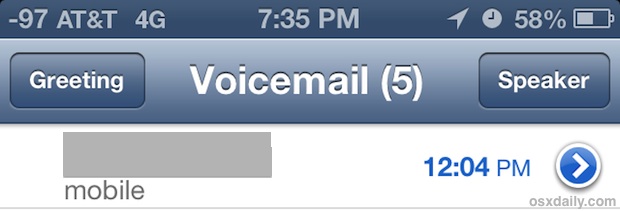
El truco del avión generalmente resolverá los problemas del correo de voz no disponible, pero si no es así, puede ser algo que no funciona con la configuración de red real del iPhone, y por lo tanto pasamos a la siguiente solución.
2: Restablecer la configuración de red
Esto restablecerá todas las configuraciones específicas de la red y, en ese proceso, asegúrese de tomar nota de las contraseñas del enrutador Wi-Fi, ya que restablecer las configuraciones de red las eliminará en el proceso.
- Ve a Configuración y luego a “General”
- Busque “Restablecer” y elija “Restablecer configuración de red”, confirme el restablecimiento
- Opcional pero recomendado: reinicie el iPhone manteniendo presionado el botón de encendido para apagarlo, luego vuelva a encenderlo
Dale al iPhone uno o dos minutos para volver a unirse a la red de datos móviles, luego vuelve a la aplicación Teléfono y al correo de voz, donde todo debería volver a estar en orden.
Entonces ya no debería ver el mensaje de error visual de correo de voz no disponible:
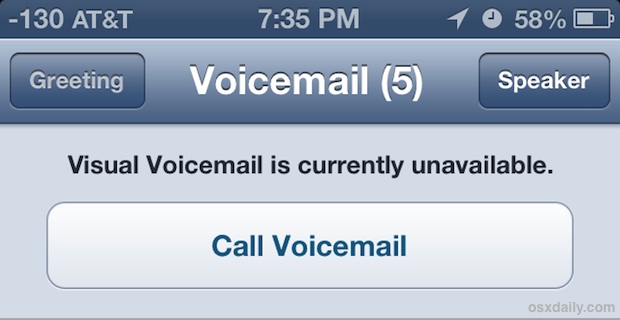
Este truco es bastante antiguo y tiende a resolver muchos problemas con las conexiones de datos móviles, problemas de wifi y otros problemas de red que van desde problemas de actualización de OTA, errores de activación de iMessage, hasta el punto de acceso personal que desaparece repentinamente en dispositivos iOS. Lo encontrará recomendado a menudo porque casi siempre funciona, lo que sugiere que muchos de los problemas de red de iOS son solo una cuestión de que las preferencias de red se corrompen o se configuran incorrectamente en algún lugar a lo largo de las líneas, y al igual que en el lado del escritorio, a veces comienzan desde cero con un nuevo conjunto de preferencias es todo lo que necesita.
¿Sigue sin funcionar? Llamar al correo de voz en su lugar
Otra posibilidad a considerar es que simplemente está fuera de un rango de señal razonable que puede transferir datos, lo que hace que la función de correo de voz visual sea completamente inaccesible. Si se encuentra en una ubicación rural y no puede volver a conectarse a una señal 3G, 4G o LTE, esta es ciertamente una posibilidad, y ningún ajuste de red ayudará. En ese caso, con solo tocar el botón “Llamar al correo de voz”, podrá revisar el correo de voz de la manera tradicional a través de una llamada telefónica, aunque deberá ingresar el pin de la cuenta al hacerlo.